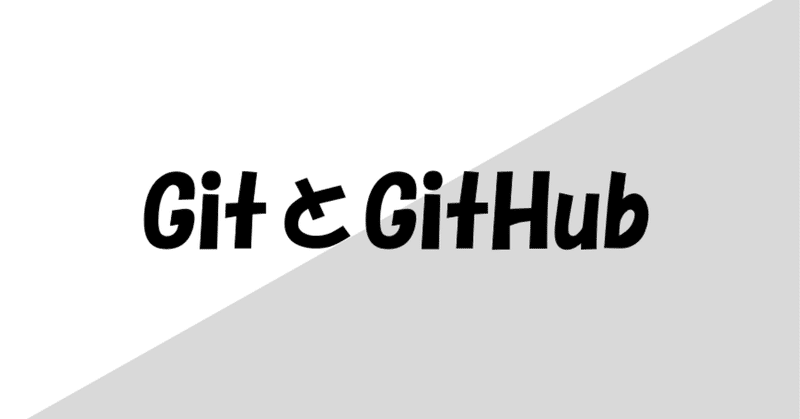
初心者がRailsのコードリーディングに挑戦 #2
以前見たこちらの記事を参考に、Railsのコードリーディングに挑戦してみたいと思います。
◇ 前回までの記事一覧
Railsをフォークして自分のアカウントに入れる
の続きから!
前回 “GitHub” というものが必要とわかったので、アカウントを作ってきました!
私のパソコン、何が悪いのか分からないんですがGitHubのページを開いても何もボタンを押せないんですよね(ーー;)
なのでスマホで何とかやっています。
英語だし画面がちょっと違うしで上手くいっているのかよく分かりませんが、「Forkボタン」というのを押してRailsのリポジトリの取得までは済ませました。
その後の「Clone or download」というボタンは見つけられなかったのでそのまま先に進んでみる事にしました。
以前Gitをインストールした時に手に入れた ”Git Bash” というアプリケーションを立ち上げます。
書いてある通りそのまま
git clone git@github.com:<自分のアカウント名>/rails.gitと入力してみましたが、エラーになりました。やはり何かが足りないようです。
GitとGitHubについて余りにも分かっていないので、まずはそこから勉強してみました。
— GitとGitHubの使い方 —
下の記事が手順を画像も使って懇切丁寧に書いてくれていてすごく分かりやすかったです。
GitとGitHubについて、イメージはこんな感じかなーというのが頭に浮かんだので忘れないようにメモしておきます。
上記サイトの手順にそって図を作ってみました。
◇リモートリポジトリとローカルリポジトリを作る
①Gitをインストールする(これは私は済んでいます)
②Gitの初期設定を行う
Git Bashに以下のように入力して、ユーザー名とメールアドレスを登録
git config —global user.name 任意のユーザー名※ — は - 2個です。繋がっちゃうので分かりにくいですね。
git config —global user.email 任意のアドレス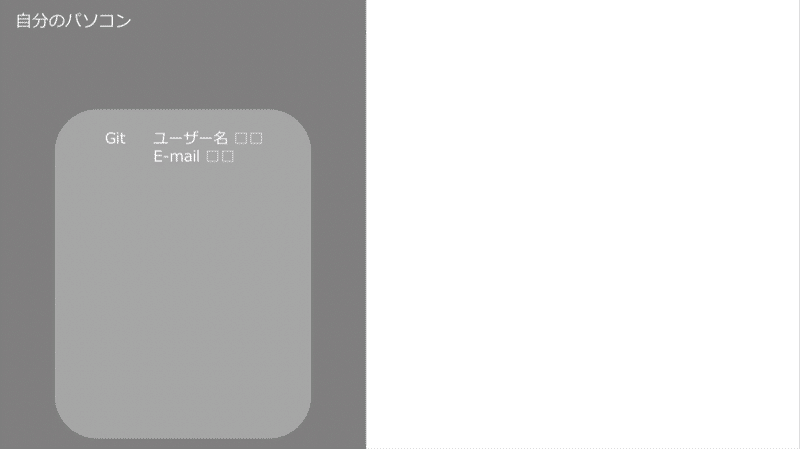
③インターネット上でGitHubのアカウントを作る

④GitHubでリモートリポジトリを作成する
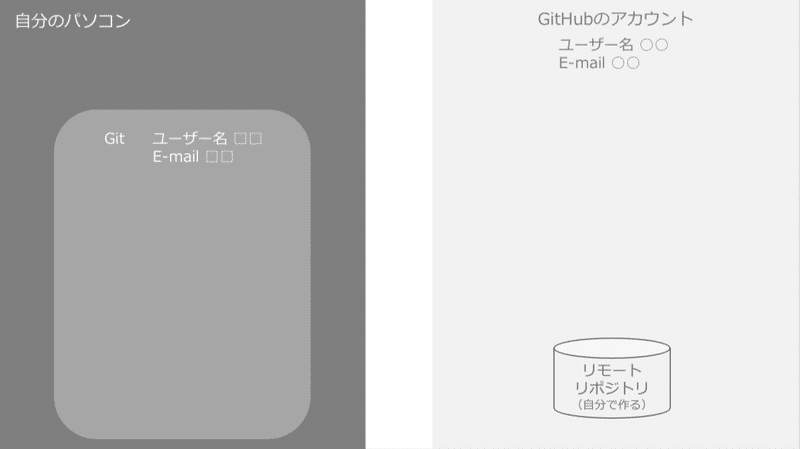
⑤Gitにローカルリポジトリを作成する
以下を順にGit Bashに入力すると、まずはただのリポジトリができる
mkdir github
cd github
mkdir ローカルリポジトリ名(適当に名前を付ける)
cd ローカルリポジトリ名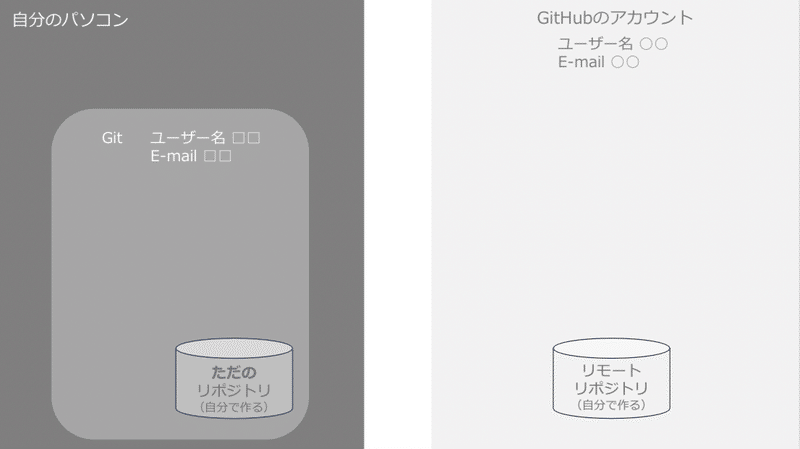
次のコマンドで、さっき作ったただのリポジトリをローカルリポジトリに変える
git init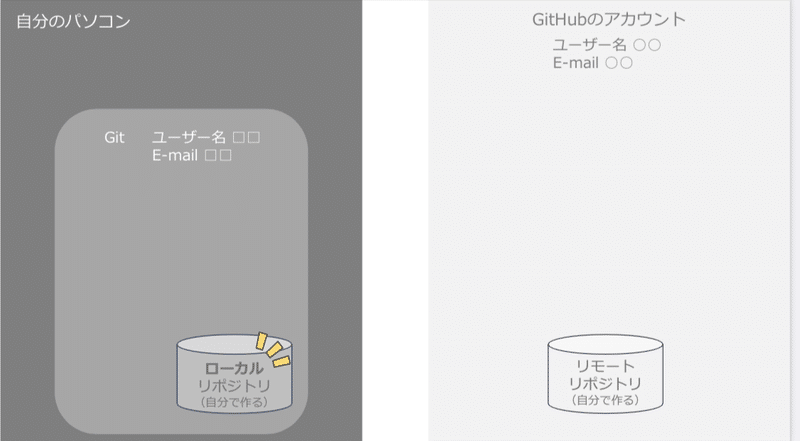
◇ ローカルリポジトリにコミットする
“コミット” というのは、ローカルリポジトリにファイルを追加したり、変更履歴を保存したりする操作らしいです
※以下、黒背景に白文字の部分はGit Bashに入力する内容を表しています。
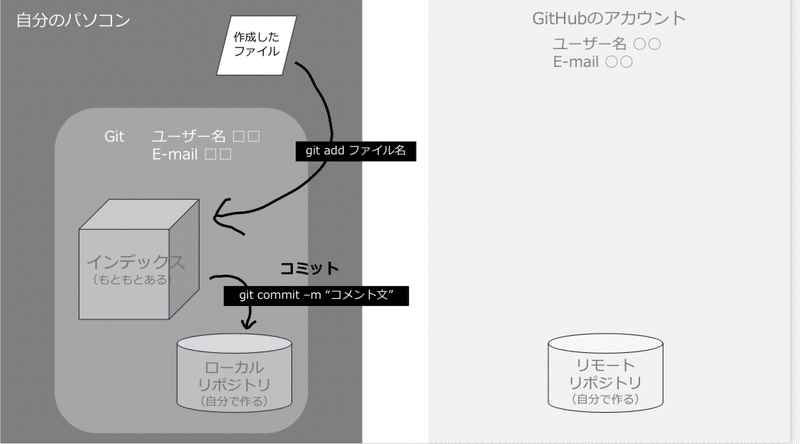
それをローカルリポジトリに移すのがコミットとのこと。
◇ リモートリポジトリにプッシュする
“プッシュ” とは、ローカルで変更した内容をリモートリポジトリにアップして反映させることとのこと
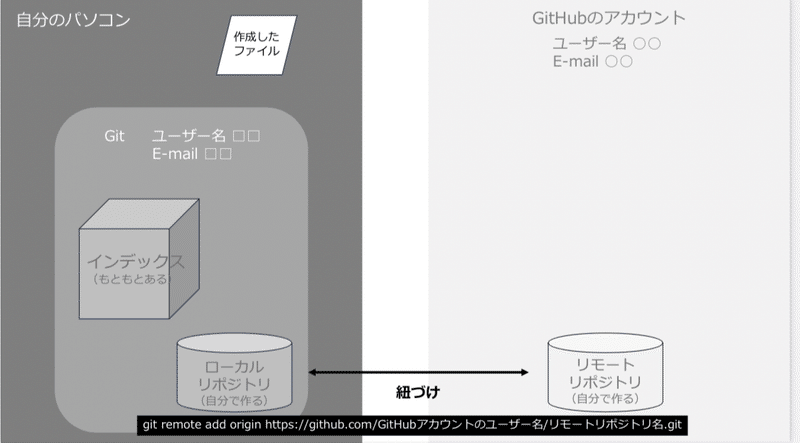
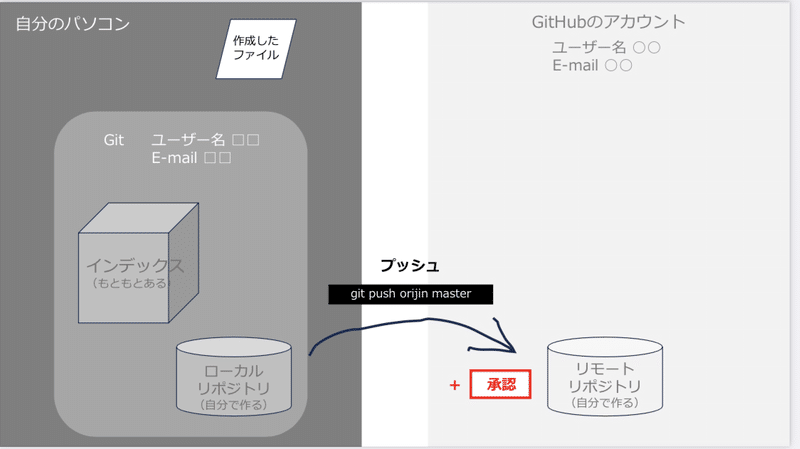
この時GitHubの承認画面が出てくるので、そのままログインするとプッシュが完了する。
◇ ブランチを作成する
“ブランチ” とは変更履歴を分岐させておくことのようです。
ゲームでいうセーブデータを分けておくみたいな感じでしょうか。
これで色々いじって変になっても戻れるし、いい感じに進んだものを残すことも出来るということかなと思いました。
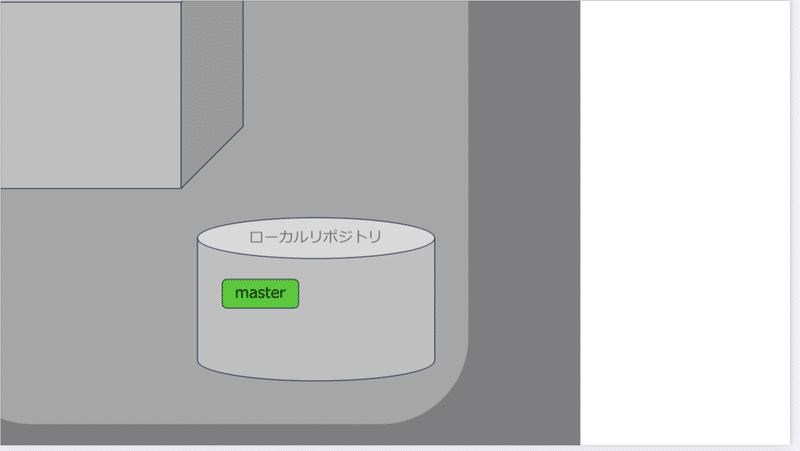
git branch ブランチ名(適当に名前を付ける。ここではsub1とします。)これによって、
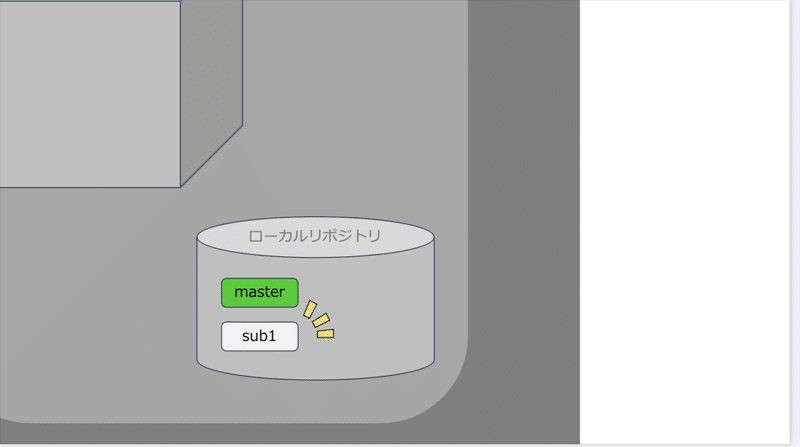
そしてブランチを移動するには
git checkout 移動したいブランチ名これで、
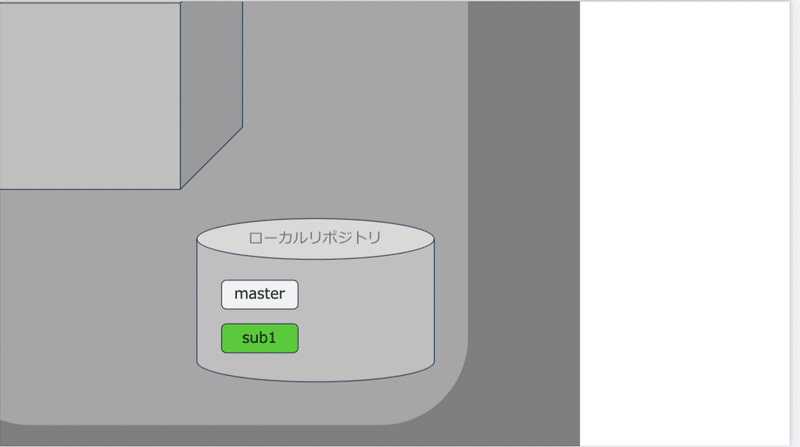
※今いる所を緑色で表現しています
◇ ブランチにプッシュする
ブランチに移動した状態で、先程と同様にコミットとプッシュをすると、リモートリポジトリにもブランチを作成できます
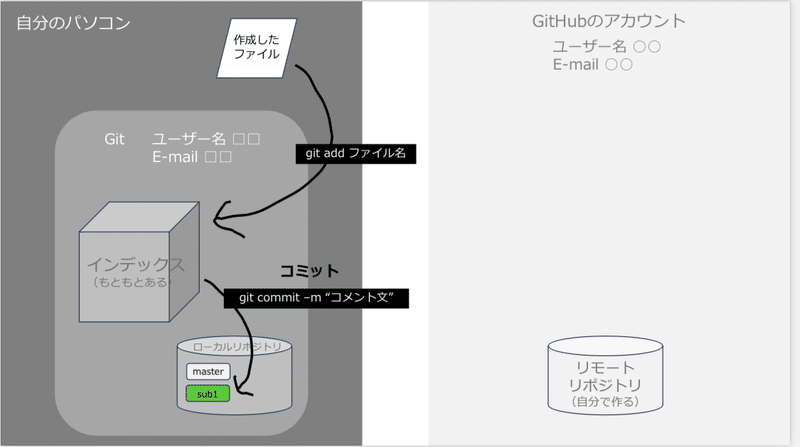
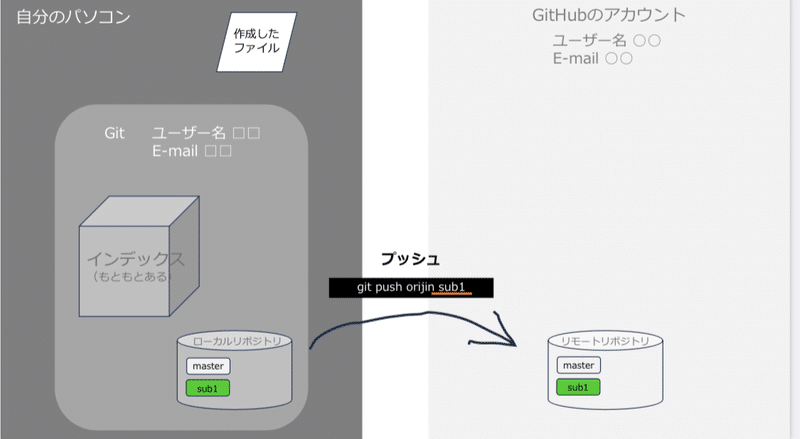
GitとGitHubの使い方について、なんとなく分かった気がします。
Gitにもユーザー名とE-mailを登録する理由が初めはよく分からなかったですが、GitとGitHubは連携して使うこともあるけど別物だからですよね。
GitのアカウントをGitHubのアカウントが承認する事で初めて、データのやり取りが出来るということなんですね。
最後に、Git Bashで使える上記以外のコマンドをメモ代わりにまとめておきます。
◇ ユーザー名、メールアドレスの確認
git config —list
◇ コミット後の変更履歴の確認
git log
◇ ブランチが正常に作成されているかの確認
git branchこれで表示された内容の「*」がついている部分が作業中のブランチ
◇ ブランチからプルする
ローカルリポジトリで変更した内容をオリジナルに反映させたいときに送るリクエスト。
ブランチに移動してから、
git pull
◇ ブランチのマージを行う
“マージ” とは、プルリクエストで通知された変更内容を自分のリポジトリに反映させる作業。
また、ブランチ上での作業が完了したらmasterとブランチをマージ(合体?)させる。
masterに移動してから、
git merge ブランチ名以下のコマンドでGitHubにも反映させる
git push origin master
◇ ブランチを削除する
役目を終えたブランチを削除する
git branch -d ブランチ名以下のコマンドでGitHubにも反映できる
git push —delete origin ブランチ名
メモ終了!
今回はこれで終わります。
読んで頂きありがとうございました!
この記事が気に入ったらサポートをしてみませんか?
